Isi kandungan
Pertanyaan pengguna: Bagaimana saya memulihkan fail yang dipadam dalam Windows 8
"Saya secara tidak sengaja memadamkan beberapa fail penting pada PC Windows 8 saya. Saya fikir semuanya baik-baik saja apabila saya menyedari bahawa saya telah tersilap memadam fail yang saya perlukan. Saya tidak berdaya dan memerlukan penyelesaian yang berkesan untuk memulihkan fail yang dipadam secara kekal pada Windows 8 . Tolong bantu! "
Ia berlaku kepada kebanyakan kita. Anda memadamkan fail dan kemudian menyedari anda memerlukannya kembali. Kecuali pemadaman tidak sengaja, anda mungkin juga kehilangan data anda disebabkan oleh sebab berikut:
- Pemadaman atau format secara tidak sengaja
- Serangan virus atau perisian hasad
- Ranap sistem yang tidak dijangka
- Folder atau fail hilang tanpa sebab
- Fail dan folder tidak boleh diakses , dan banyak lagi...
Sama ada anda ingin memulihkan fail yang dipadam pada Windows 8 atau Windows 8.1 atau mencari data yang telah hilang atas sebab lain, anda boleh menggunakan penyelesaian yang berkesan dalam artikel ini.
Kaedah 1. Pulihkan Fail yang Dipadam pada Windows 8 daripada Tong Kitar Semula
Apabila kami memadamkan fail, ia biasanya pergi ke Tong Kitar Semula . Sebaik sahaja anda memadam beberapa fail secara tidak sengaja, mudah untuk mendapatkannya semula jika ia masih berada dalam tong Kitar Semula. Untuk memulihkan fail yang dipadam dari Tong Kitar Semula:
Langkah 1. Cari ikon Tong Kitar Semula, klik kanan, dan pilih "Buka".
Langkah 2. Anda kini boleh memilih fail tertentu atau keseluruhan kandungan untuk memulihkannya ke laluan asalnya. Klik kanan fail, dan pilih "Pulihkan" untuk mendapatkan semula fail Windows yang hilang.
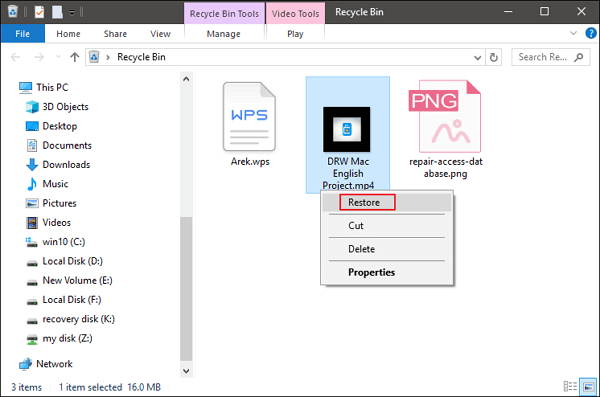
Kaedah 2. Pulihkan Fail Yang Dipadam Secara Kekal pada Fail Windows 8 Menggunakan Perisian (Disyorkan)
Bagaimana jika fail yang dipadam tiada dalam Tong Kitar Semula ? Bagaimanakah anda memulihkan fail atau folder yang dipadam secara kekal pada PC atau komputer riba Windows 8? Apabila anda mengosongkan Tong Kitar Semula atau memadamkan fail secara kekal dengan anjakan+padam atau pemformatan, fail itu tidak hilang selama-lamanya serta-merta. Ia masih boleh dipulihkan selagi ia tidak ditimpa.
Untuk memulihkan fail yang dipadam secara kekal dalam Windows 8, anda hanya memerlukan perisian pemulihan data profesional. Wizard Pemulihan Data EaseUS melakukan kerja yang menakjubkan untuk memulihkan fail yang hilang dalam pelbagai situasi. Alat pemulihan fail yang boleh dipercayai ini boleh:
- Pulihkan data yang dipadam, diformat dan tidak boleh diakses dalam situasi kehilangan data yang berbeza.
- Pulihkan dokumen Word yang hilang , foto, audio, muzik dan e-mel daripada sebarang storan dengan berkesan, selamat dan sepenuhnya.
- Pulihkan fail yang dipadam Tong Kitar Semula , cakera keras, kad memori, kad SD, pemacu denyar, kamera digital dan camcorder.
- Pulihkan data yang hilang pada Windows 10/8.1/8/7/Vista/XP dan Windows Server 2019 - 2003.
Kini, anda boleh memuat turun perisian pemulihan fail yang berkuasa & mudah digunakan ini untuk Windows 8 dan ikuti tutorial di bawah untuk memulihkan fail yang dipadam dalam langkah mudah.
Nota: Untuk menjamin peluang pemulihan data yang tinggi, pasang perisian pemulihan data EaseUS pada cakera lain dan bukannya cakera asal tempat anda kehilangan fail.
Langkah 1. Lancarkan EaseUS Data Recovery Wizard pada komputer Windows 11, Windows 10, Windows 8 atau Windows 7 anda. Pilih partition cakera atau lokasi storan di mana anda kehilangan data dan klik "Cari Data Hilang".

Langkah 2. Perisian pemulihan ini akan mula mengimbas cakera untuk mencari semua fail yang hilang dan dipadam. Apabila proses imbasan selesai, klik "Penapis" > "Jenis" untuk menentukan jenis fail yang hilang. Jika anda ingat nama fail, anda juga boleh mencari dalam kotak carian, yang merupakan cara terpantas untuk mencari fail sasaran.

Langkah 3. Pratonton dan pulihkan fail Windows yang hilang. Anda boleh klik dua kali untuk pratonton fail yang diimbas. Kemudian, pilih data sasaran dan klik butang "Pulihkan" untuk menyimpannya ke tempat selamat yang lain dalam PC atau pemacu Awan.

Kaedah 3. Cara Memulihkan Fail yang Dipadam dalam Windows 8.1 melalui Sandaran
Jika anda telah membuat sandaran terlebih dahulu dengan utiliti Windows Backup, anda boleh mendapatkan semula fail yang dipadam pada Windows 8 daripada versi terdahulu. Ambil langkah di bawah untuk memulihkan fail yang dipadam secara kekal daripada Sejarah Fail Windows :
Langkah 1. Pergi ke folder atau lokasi tempat anda memadamkan fail, klik kanan dan pilih "Properties" daripada menu lungsur.
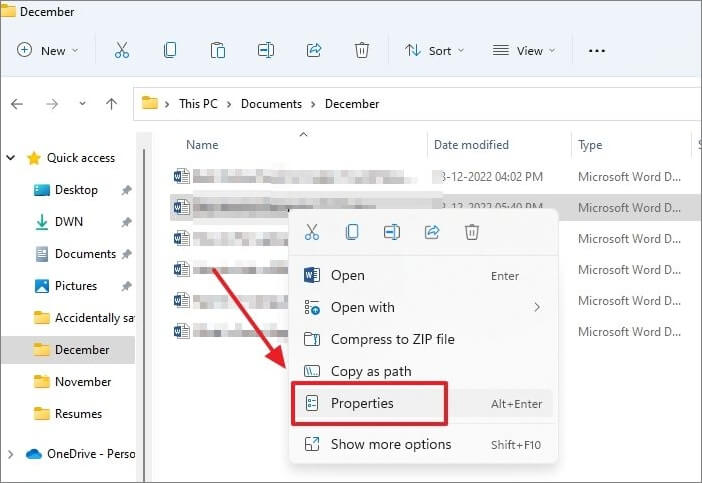
Langkah 2. Seterusnya, klik pada tab "Versi Sebelumnya" dan semak sama ada versi sebelumnya tersedia.

Kesimpulan
Kami telah menyediakan anda dengan tiga cara paling berguna untuk memulihkan fail yang dipadam pada Windows 8. Jika anda mengalih keluar fail buat sementara waktu, pergi ke Recycle Bin dan pulihkan fail dengan mudah. Untuk memulihkan fail yang dipadam secara kekal pada Windows 8, menggunakan perisian pemulihan data muktamad ialah cara terbaik. Wizard Pemulihan Data EaseUS boleh mendapatkan semula fail yang hilang daripada mana-mana peranti storan seperti HDD, SSD, USB, kad SD, pemacu pen, dll.
Pengguna komputer mungkin menghadapi kegagalan data yang tidak dijangka kerana sebab yang tidak pasti. Anda harus mencipta imej fail pada pemacu keras luaran untuk melindungi data anda. Jika anda membuat satu sandaran lebih awal, anda boleh memulihkan imej sistem daripada pemacu keras luaran apabila diperlukan.
Pulihkan Fail yang Dipadamkan pada Soalan Lazim Windows 8
Berikut ialah beberapa soalan hangat yang berkaitan dengan pemulihan fail yang dipadamkan Windows 8. Dapatkan arahan yang lebih berguna.
Di manakah fail yang dipadam pergi dalam Windows 8?
Di manakah fail yang dipadam pergi pada PC? Apabila anda memadamkan fail pada komputer Windows 8 anda, mereka mula-mula pergi ke Tong Kitar Semula dan tinggal di sana untuk satu tempoh. Apabila masa tamat, fail ini akan dipadamkan sepenuhnya. Kemudian, anda memerlukan program pemulihan fail untuk mendapatkan semula data.
Bagaimana untuk memulihkan fail yang dipadam secara kekal menggunakan command prompt dalam Windows 8?
Pemulihan Fail Windows boleh memulihkan fail yang dipadam secara kekal menggunakan baris arahan dalam Windows 8:
Langkah 1. Jalankan Pemulihan Fail Windows pada komputer anda.
Langkah 2. Taip arahan: winfr source-drive: destination-drive: [/switches].
Bagaimanakah saya memulihkan fail yang dipadam pada Windows?
Untuk memulihkan fail yang dipadam pada Windows, berikut ialah penyelesaiannya:
artikel berkaitan
-
Perisian Pemulihan Data untuk PC Muat Turun Percuma Versi Penuh [2024]
![author icon]() Daisy/2024/09/10
Daisy/2024/09/10
-
Cara Membetulkan Kod Ralat Alat Penciptaan Media 0x80072f8f - 0x20000
![author icon]() Daisy/2024/09/11
Daisy/2024/09/11
-
Betulkan Pemacu USB Tidak Dipaparkan dalam Windows10/11 | 8 Cara Cemerlang
![author icon]() Daisy/2024/09/10
Daisy/2024/09/10
-
Perisian Pemulihan Data Profesional dengan Perengkah
![author icon]() Brithny/2022/09/21
Brithny/2022/09/21